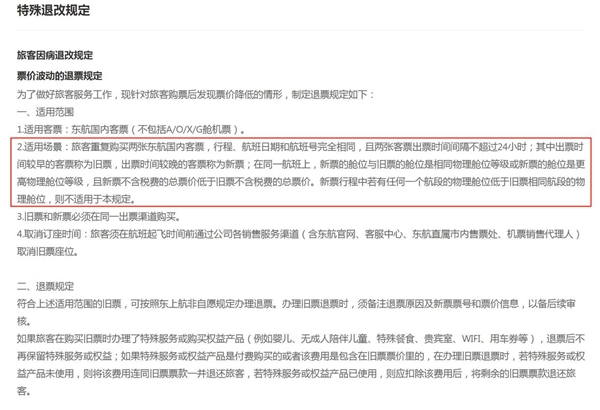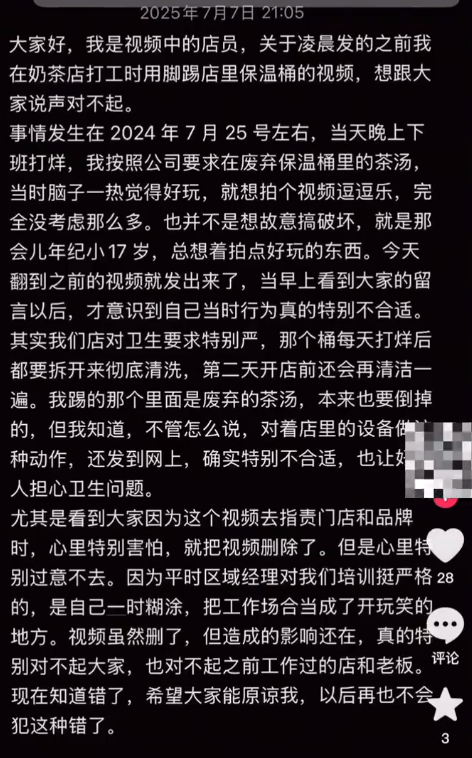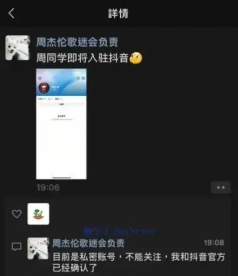方法:多线快捷键“ML”,命令:格式—多线样式
讲解:上面那个蓝色框框是默认的样式,“1”就是我新建的,接下来为大家讲解怎么快速的绘制墙体。
1、以下是量房的草图,根据它绘制。
2、根据草图汇出主要墙体中心线,总长总宽加上墙厚度, 我这是24墙,整个长宽都加了240mm
3、打开多线样式,点击“新建”,给它起个名字。为了演示,我命名为“666”。
4、点击“继续”,一般“添加”三条线比较合适,中间偏移距离为“0”,两侧为“120”,比例为“1”,接下来会讲到。
5、点击“确定”—“置为当前”—“确定”
6、在命令行输入“ML”,之后输入“J”选择“无”,在输入“S”选择比例为“1”,
7、打开对象捕捉,开始绘制
8、绘制完成,之后用“TR”快捷键修建,完成了
学会了么?欢迎小伙伴多交流多沟通,让我们都变的更好。
阅读前请先查看【免责声明】本文内容由互联网用户自发贡献,该文观点仅代表作者本人,本站仅供展示。如发现本站有涉嫌抄袭侵权/违法违规的内容,请发送邮件至 1217266901@qq.com 举报,一经查实,本站将立刻删除。 转载请注明出处:https://jingfakeji.com/tech/10563.html